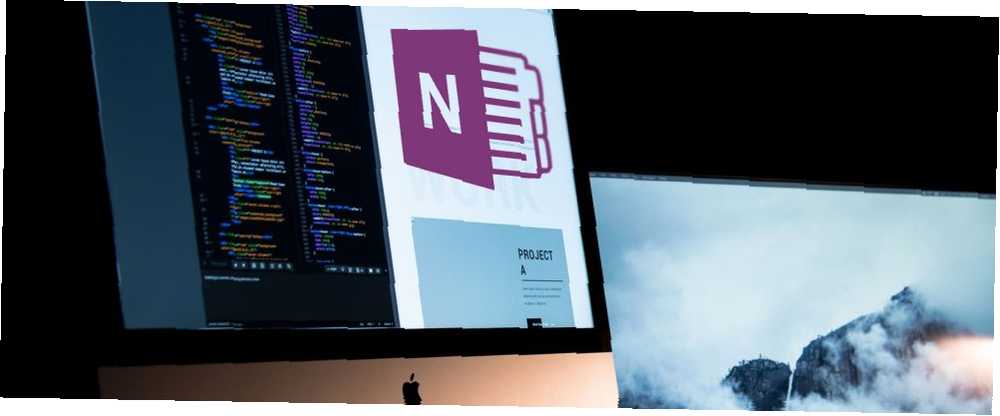
Michael Cain
0
3686
619
Microsoft OneNote er et fremragende notat værktøj med et omfattende sæt funktioner. Uanset dit felt, kan det hjælpe dig med at blive mere effektiv på arbejdet. Sådan bruges Microsoft OneNote til arbejde Sådan bruges Microsoft OneNote til arbejde OneNote er et af de bedste værktøjer til notat. Vi viser dig fem OneNote-funktioner, du kan bruge til at øge din produktivitet på arbejdet. også.
Hvis du er en programmør, kan du tænke, at OneNote ikke har noget at tilbyde dig. Men du ville tage fejl. Her er nogle af de bedste tip og tricks til programmerere for at få mere ud af OneNote.
1. Opbevar et programmeringsjournal
OneNote giver dig mulighed for at oprette så mange bærbare computere, som du vil, hvilket er fantastisk til at holde dit arbejde på forskellige tanker adskilt. En bærbar computer, som enhver programmør skal beholde. De 7 bedste note-tagende apps til programmerere og kodere De 7 bedste note-tagende apps til programmerere og kodere At være organiseret som en programmør kan være svært! Her er de bedste note-tagende apps designet med kodere og udviklere i tankerne. er et tidsskrift.
Dette er ikke en “Kære dagbog” type journal, dog. I stedet er det et sted for dig at beholde kodestykker, links til nyttige ressourcer og alt andet, du lærer på vejen. Programmering er vanskeligt, og det er let at glemme en løsning, du fandt for noget uger siden, når et lignende problem dukker op.
Du kan muligvis oprette et notebook-afsnit Sådan organiserer du OneNote til et produktivt system Sådan organiserer du OneNote til et produktivt system OneNote har organisatoriske funktioner, der giver dig mulighed for at gøre mere med det end bare at holde notater. Vi viser dig, hvordan du bruger dem effektivt. for hvert sprog, du koder i. Lav derefter en ny side til genanvendelige kodestykker, så du ikke behøver at søge online hver gang du vil genbruge koden. At samle links til forklarende websteder eller dybdegående eksempler gør det også nemt at gennemgå senere.
Optagelse af, hvordan du har overvundet vanskeligheder, output af visse kommandoer, vigtige fund og lignende vil skabe en værdifuld samling af viden.
2. Farvekode til let identifikation
Med et hav af kode på en OneNote-side er det ofte svært at scanne igennem og huske, hvad det hele var til. Du kan overvinde dette ved at bruge OneNotes markørfunktion (eller farvet tekst) til din fordel.
Kom med et system til fremhævning, og du kan dechiffrere dine noter med et øjeblik. For eksempel kan du fremhæve fejl, som du ikke kunne løse i rødt, blåt for spørgsmål, du vil løse senere, og grønt for nye fakta, du har lært. Dette gør det nemt at kategorisere tanker.
Derefter kan du i fremtiden scanne igennem og finde de oplysninger, du har brug for. Hvis du er i et problemløsende humør, skal du undersøge dine røde fejl. Sådan gennemgår du, hvad du har lært at hjælpe med at bevare oplysninger. Sådan husker du det, du læser ved hjælp af enkle værktøjer. Sådan husker du det, du læser ved hjælp af enkle værktøjer. At læse mere vil ikke gøre dig noget, hvis du ikke kan bevare noget, du læser. Brug disse tip, når du har svært ved at huske, hvad du læser. , tjek dine grønne toner.
3. Tilføj et mørkt tema
Enhver, der ser på en skærm det meste af dagen, vil sandsynligvis sætte pris på en pause i deres øjne. Hvis du ofte bruger OneNote, kan du mørke det takket være en makro og et af OneNotes temaer.
Sådan bruges makroer i OneNote De 10 bedste OneNote-makroer, du skal prøve De 10 bedste OneNote-makroer, du skal prøve, OneNote er et fantastisk produktivitetsværktøj på egen hånd, men du kan tage det til næste niveau ved hjælp af makroer. Vi viser dig, hvordan du kommer i gang og de bedste tilgængelige makroer nu. , skal du først installere Onetastic.
Når det er gjort, skal du downloade udvidelsen af Programmer (Wombat). Du kan derefter aktivere det ved at finde Makroer afsnit af Hjem fanen og klikke på Temaer. Vælg Programmerer (Wombat) at anvende det på den aktuelle side. Dette ændrer baggrundsfarve, fontfarve og mere for at tilnærme Wombat-temaet.
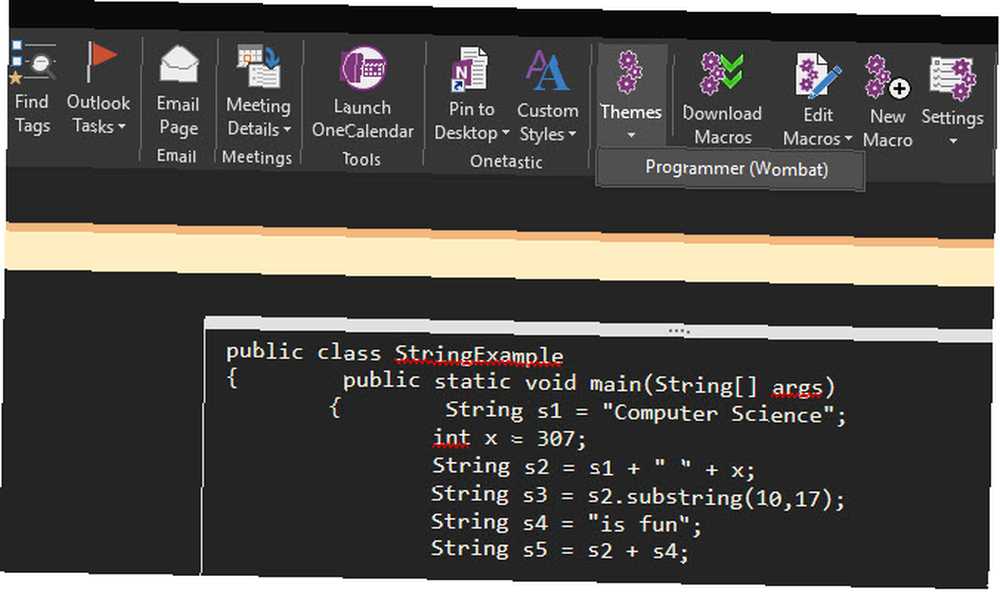
Klik på knappen for at udslette mere af OneNote Fil og åbn derefter Konto fane. Under Kontortema, Vælg Sort (eller Mørkegrå hvis du foretrækker). Dette vil mørke elementer i OneNote, som makroen ikke rører ved.
Et mørkere tema er lettere på dine øjne og gør det lettere at se på dine noter.
4. Brug NoteHighlight2016
Hvis der er en OneNote-udvidelse, som enhver programmør har brug for at installere Hver programmerer, der bruger OneNote har brug for denne tilføjelse ASAP Hver programmerer, der bruger OneNote har brug for denne tilføjelse ASAP Hvis du er en programmør træt af grim kodeformatering i OneNote, skal du download dette værktøj. Det gør det nemt at tilføje kode til OneNote-bøger og konfigurere det på få sekunder. , det er NoteHighlight2016. Dette giver dig mulighed for at indsætte kode og formatere den korrekt i OneNote. Det er meget lettere at gøre det end at rense det op i hånden og langt mere nyttigt end blot at indsætte i et skærmbillede.
Gå til udgivelsessiden. Download NoteHighlight2016 fil, hvis du bruger en 64-bit version af OneNote og NoteHighlight2016x86 til 32-bit installationer.
Når det er installeret, ser du en ny fane på båndet i OneNote kaldet NoteHighlight. Klik på det for at afsløre en række sprog Leder du efter de bedste programmeringssprog? Start her! Leder du efter de bedste programmeringssprog? Start her! Uanset om du er helt ny med programmeringssprog eller ønsker at springe ind i en ny form for programmering, er et af de vigtigste spørgsmål at stille: "Hvilket programmeringssprog er det rigtige for mig?" synes godt om C #, Java, og Rubin. Vælg ikonet for det sprog, du bruger, og indsæt din kode i dialogen. Udvidelsen formaterer det korrekt og indsætter det på den aktuelle side, når du klikker på Okay.
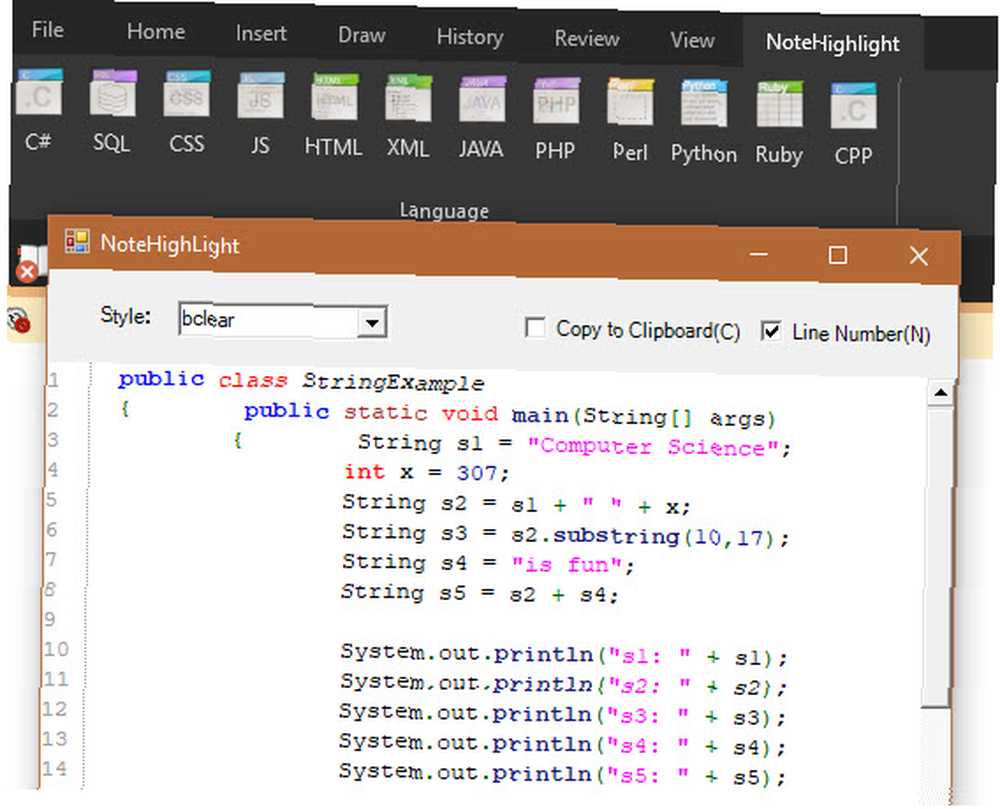
5. Brug tags
Hvis farver ikke gør det for dig, er tags en fantastisk måde at kategorisere dine noter på. Hvorfor hver OneNote-bruger skal begynde at bruge tags lige nu Hvorfor hver OneNote-bruger har brug for at begynde at bruge tags lige nu Tilpassede tags er en subtil funktion og let at bruge overse, men når den bruges korrekt, kan du fremskynde din organisation og produktivitet til nye højder. . I modsætning til farvet fremhævning kan du nemt få vist tags fra en speciel menu i OneNote.
Når du har klikket hvor som helst på siden, skal du kigge på Tags afsnit af Hjem fane. Du vil se en boks med tilgængelige tags; Klik på Vis alt pil for at udvide den. Dette indeholder et væld af ikoner, f.eks Vigtig (stjerne), Spørgsmål (spørgsmålstegn), Ide (pære) og meget mere. Du kan også bruge At gøre tag for at tilføje et afkrydsningsfelt ud for noget tekst.
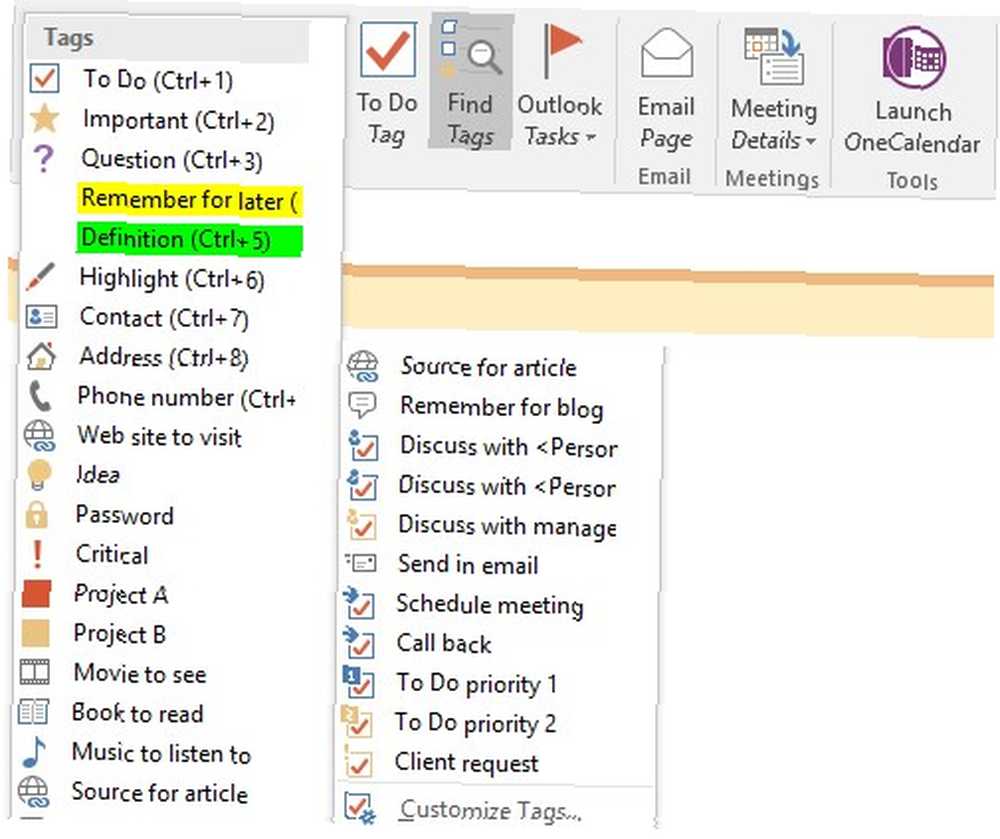
Klik på Find tags post, og du får en god oversigt over alle dine tags. Det grupperer dem efter type, så du kan se alle dine spørgsmål, to-doser og lignende sammen. Klik på et, så spring du lige til det, så du kan se det i sammenhæng. Dette gør det nemt at vende tilbage til et spørgsmål, du havde om et stykke kode, eller til et vigtigt uddrag, som du vidste, at du senere skulle bruge.
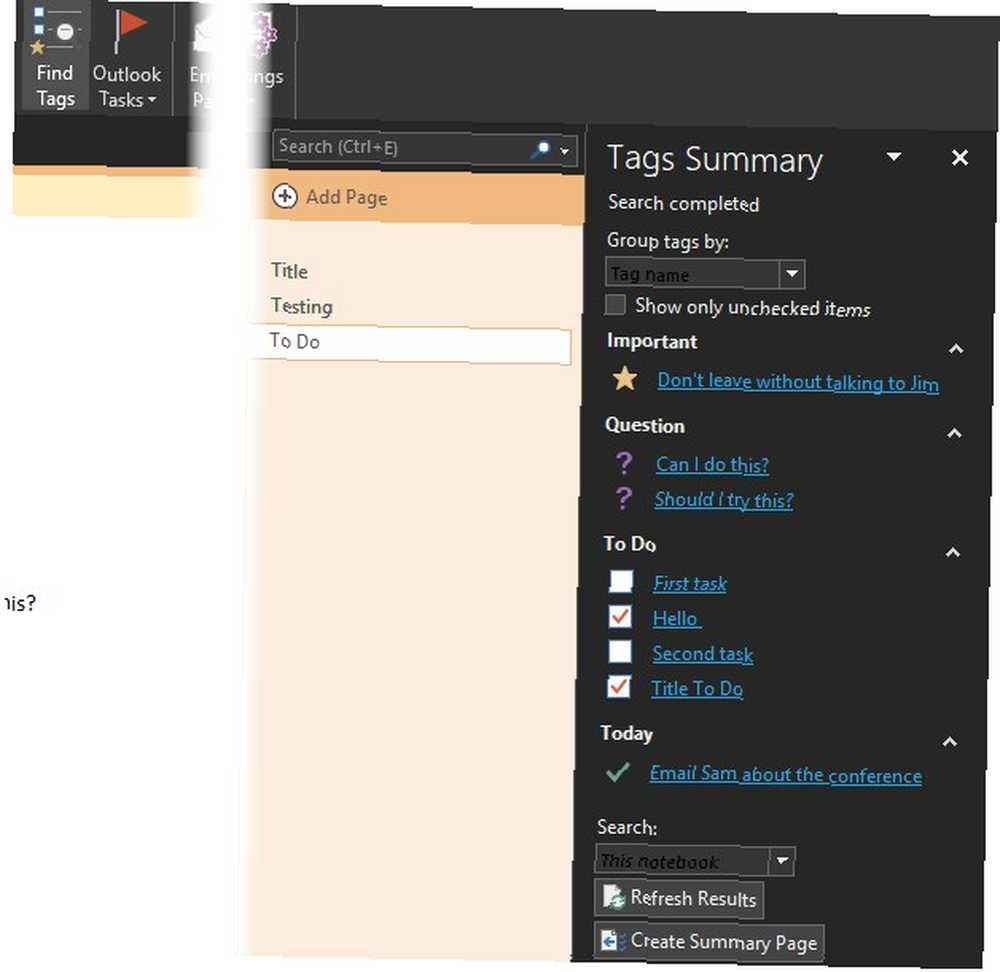
Hvis du klikker Opret oversigtsside nederst på tags sidebar kan du oprette en OneNote side med alle dine tags. Dette er fantastisk til at dele eller holde styr på dine fremskridt.
Og hvis standardmærkerne ikke er nok for dig, så prøv at lave dine egne 7 Lille-kendte OneNote-funktioner, du vil elske 7 Lillekendte OneNote-funktioner, du vil elske, OneNote er 100% gratis og fuld af avancerede funktioner. Lad os tjekke nogle af dem, du måske har gået glip af. Hvis du endnu ikke bruger OneNote, kan disse vinde dig over. .
6. Integrer med Repl.it
Hvis du har brug for et ridsemiljø for at teste nogle kode hurtigt, har Repl.it dig dækket. Bare vælg dit programmeringssprog, og du kan åbne et programmeringsmiljø på få sekunder. Prøv Python i din browser med disse gratis online interaktive skaller Prøv Python i din browser med disse gratis online interaktive skaller, uanset om du går igennem disse Python-eksempler eller gennemgår det grundlæggende i arrays og lister, kan du teste koden lige i din browser. Her er de bedste online Python-tolke, vi har fundet. selv uden at tilmelde dig.
Det, der er fantastisk, er, at du kan integrere programmer, du opretter med dette værktøj lige i OneNote. Kopier URL'en og indsæt den i OneNote på ethvert tidspunkt under skriveprocessen. Du får en næsten nøjagtig kopi af websiden interface, herunder en kodeditor og evnen til at køre programmet. Det er temmelig praktisk til testning med et grundlæggende miljø i OneNote, arkivering af programmer, du har oprettet, og mere.
Hvilke tip hjælper dig i OneNote?
OneNote var ikke designet med programmerere i tankerne, men det er stadig et nyttigt værktøj til dem. Uanset om du vil organisere dine spredte tanker i notesbøger, indlæse live-kodestykker eller mærke dine noter til nem søgning, er der noget OneNote har at tilbyde dig.
For meget mere, se vores komplette guide til OneNote Den eneste OneNote-guide, du nogensinde har brug for Den eneste OneNote-guide, du nogensinde har brug for OneNote er en kraftfuld note-app. Det er tværplatform og godt integreret i Microsoft Office. Læs denne vejledning for at blive en OneNote-pro! .











